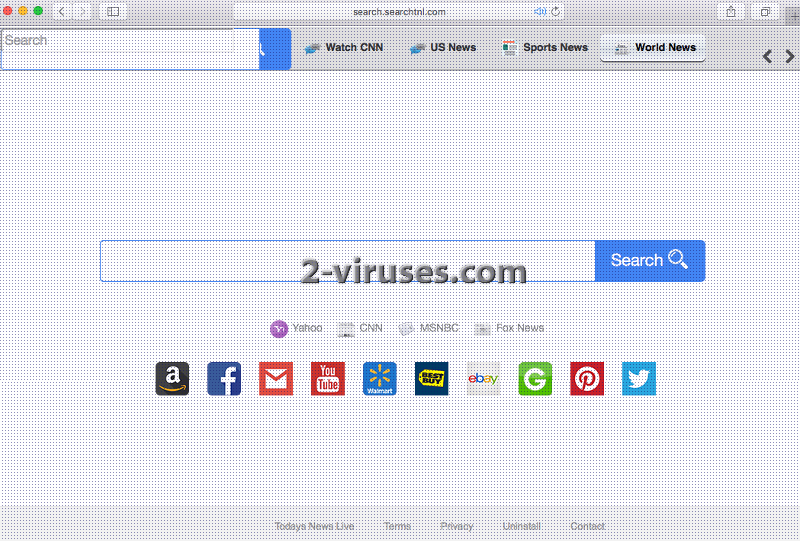Todays News Live applikationen, som den officielt kaldes, gør det kun muligt for brugerne at spare tid, når de gerne vil besøge websteder direkte fra ét domæne. Men Search.searchtnl.com er det websted, som applikationen udbreder samt gentagelsesvis og tilfældigt åbner. Du skal ikke lade dig narre af dens tilsyneladende underdanighed, for denne søgeplatform vil unødvendigt udnytte din computers ressourcer og bygge redde ved hjælp af dette pay-per-click svindelnummer.
Om Search.searchtnl.com virus
Search.searchtnl.com er en browser hijacker, der opfører sig som en anden Napoleon ved at invadere dine indstillinger. Lige som den berygtede leder vil dette potentielt uønskede program (PUP) ende med at tilbringe sine dage på en øde ø, hvis du lytter til vores råd. SaferBrowser har endnu en gang en hånd med i spillet angående dette skadelige program, som brugerne skal holde sig langt væk fra. Search.searchtnl.com er endnu et af deres afkom og er mere præcist drevet af en applikation, som kaldes Todays News Live. Det kan komme i konflikt med browsere, såsom Google Chrome, Internet Explorer og Mozilla Firefox.
Som enhver anden indtrængende fjende pådutter Search.searchtnl.com browser hijacker offentligheden sin skik og brug. Webstedets søgemaskine er den første ting, som brugerne ser, når de åbner en ny fane. Brugernes bestræbelser på at ændre disse betingelser vil være forgæves. Den tilsyneladende almindelige søgeplatform producerer ikke sine egne resultater, men videresender derimod brugerne til search.yahoo.com. Search.searchtnl.com virus efterlader imidlertid sine spor på resultatsiden ved at prioritere tredjepartskilder, som vil have forskellige lyssky formål (indsamle data eller inficere dig med malware).
Search.searchtnl.com virus begrænser sig ikke kun til det. Den bruger sine mørke kræfter til at omdirigere brugerne fra en webside til en anden. De pågældende sider, som man sikkert ikke har haft noget at gøre med før, tilhører eller styres af tredjeparter. Man skal derfor omgående lukke upålideligt indhold, for blot den mindste omgang med det, kan lukke andre potentielt uønskede programmer (PUP’er) ind.
Et andet kendetegn ved denne Search.searchtnl.com browser hijacker gør ikke sagen bedre. Tværtimod forværrer det det hele. Virus kan få en eksklusiv rundvisning gennem brugerens personlig identificerbare information (PII) samt browserhistorik. Men til forskel fra et museum vil denne besøgende være i stand til at røre og rage på alt, hvad den vil, og endda sælge det til tredjepartsudviklere, som derefter gør ulovligt brug af det.
Således distribueres Search.searchtnl.com virus
Search.searchtnl.com virus bruger list til at jage sit bytte. Derfor er den så farlig – den kan gøre det på sådan en måde, at du slet ikke bliver mistænkelig. Med andre ord taler vi om installationen af gratis programmer. Den form for software er gratis, fordi det formår at indsamle penge på andre måder. Programmører kan f. eks blive betalt for at indlemme ekstra potentielt uønskede programmer, som ikke kan ses af det uopmærksomme øje. Men man kan bemærke disse justeringer takket være den geniale mulighed for en avanceret/brugerdefineret installation. Husk på den metode, for den kan redde din computer fra ondsindede infektioner.
Forvis denne indtrængende fjende ved hjælp af et professionelt værktøj, såsom rev name=Reimage] eller SpyHunter. Disse fremragende anti-malware scannere er født til at bevare din sikkerhed og almene fred. Hvis du gerne vil udføre en manuel fjernelse, kan du følge vejledningen nedenfor.
Search Searchtnl Com Virus hurtige links
- Om Search.searchtnl.com virus
- Således distribueres Search.searchtnl.com virus
- Automatiske fjernelsesværktøjer til Malware
- Manuel fjernelse af Search.searchtnl.com virus
- Sådan fjernes searchtnl virus ved hjælp af Windows Kontrolpanel
- Sådan fjernes Search.searchtnl.com virus virus fra Internet Explorer (ældre versioner):
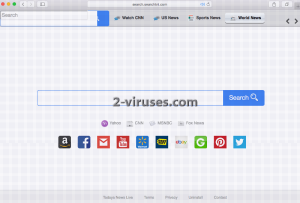
Automatiske fjernelsesværktøjer til Malware
(Win)
Bemærk: Denne Spyhunter-prøveversion tilbyder gratis at finde parasitter, såsom Search Searchtnl Com Virus, samt hjælpe med deres fjernelse. begrænset prøveversion tilgængelig, Terms of use, Privacy Policy, Uninstall Instructions,
Manuel fjernelse af Search.searchtnl.com virus
Sådan fjernes searchtnl virus ved hjælp af Windows Kontrolpanel
Mange hijackere og adware såsom Search.searchtnl.com virus installerer nogle af deres egne komponenter som almindelige Windows programmer samt ekstra software. Denne del af malware kan afinstalleres fra Kontrolpanelet. Du kan få adgang til det, ved at gøre følgende:
- Start → Kontrolpanel (ældre Windows) eller tryk på Windowstasten → Søg og indtast Kontrolpanel (Windows 8);

- Vælg Afinstaller Program;

- Gå igennem en programliste og vælg poster, der har forbindelse til searchtnl virus

- Klik Afinstaller knappen.

- I mange tilfælde er anti-malware programmer bedre til at finde relaterede parasitter, så derfor anbefaler jeg, at man installerer Reimage og Spyhunter, som kan identificere andre programmer, der kan være en del af denne infektion.

Denne metode vil ikke fjerne nogle browser plugins, så derfor skal du fortsætte til den næste del af fjernelsesvejledningen.
Fjernelse af Search.searchtnl.com virus fra dine browsere
TopSådan fjernes Search.searchtnl.com virus fra Google Chrome:
- Klik på ikonet med de 3 horisontale linjer på browserværktøjslinjen og vælg Flere Værktøjer -> Udvidelser

- Vælg alle ondsindede udvidelser og slet dem.

- Klik på ikonet med de 3 horisontale linjer på browserværktøjslinjen og vælg Indstillinger

- Vælg Administrer Søgemaskiner

- Fjern unødvendige søgemaskiner fra listen

- Gå tilbage til indstillinger. Ved Opstart vælg Åbn siden Ny fane (du kan også fjerne uønskede sider fra Angiv sider).
- Hvis din startside er blevet ændret, så klik på Chrome menuen øverst i højre hjørne, vælg Indstillinger. Vælg Åbn en bestemt side eller en række sider og klik på Angiv sider.

- Slet ondsindede søgehjemmesider i et nyt Startsider vindue ved at klikke ”X” ved siden af dem.
- Klik på ikonet med de 3 horisontale linjer på browserværktøjslinjen og vælg Indstillinger, og klik på Administrer søgemaskiner.

- Fjern ondsindede søgehjemmesider i et nyt vindue med Søgemaskiner.
Hvis du stadig har problemer i forbindelse med searchtnl virus, så nulstil indstillingerne i din browser til standard indstillingerne.
- Klik på Chrome menuen (3 horisontale linjer) og vælg Indstillinger.
- Rul ned til bunden af siden og klik på Nulstil browserindstillinger.

- Klik på Nulstil i bekræftelsesboksen.

TopSådan fjernes Search.searchtnl.com virus fra Firefox:
- Klik på menu knappen øverst i højre hjørne af Mozilla-vinduet og vælg ikonet ”Tilføjelser” (eller tast Ctrl+Shift+A på dit tastatur).

- Gå Udvidelser og Tilføjelser listen igennem, og fjern alt, der har forbindelse med Search.searchtnl.com virus og elementer, som du ikke kender. Hvis du ikke kender udvidelsen og den ikke er lavet af Mozilla, Google, Microsoft, Oracle eller Adobe, så har du nok ikke brug for den.

- Hvis din startside er blevet ændret, så klik på Firefox menuen øverst i højre hjørne, vælg Indstillinger → Generelt. Indtast en foretrukken URL i startsidefeltet og klik Gendan som Standard.

- Klik på menuen øverst i højre hjørne af Mozilla Firefox vinduet. Klik på Hjælp.

- Vælg Fejlfinding Information i Hjælp menuen.

- Klik på Nulstil Firefox.

- Klik på Nulstil Firefox i bekræftelsesboksen. Mozilla Firefox vil lukke og ændre indstillingerne til standard.

- Tast “about:config” på URL linjen og tryk enter. Det vil åbne indstillingssiden

- Skriv ”Keyword.url” i søgeboksen. Højreklik og nulstil det.

- Skriv ”browser.search.defaultengine” i søgeboksen. Højreklik og nulstil det.
- Skriv ”browser.search.selectedengine” i søgeboksen. Højreklik og nulstil det.
- Søg efter ”browser.newtab.url”. Højreklik og nulstil det. Det vil sikre, at søgesiden ikke starter ved hver ny fane.
- Hvis indstillingerne nulstilles og scanningen med anti-malware programmer er ren: luk Firefox, åbn fil explorer og indtast %AppData% på adresselinjen. Indtast user.js i søgeboksen. Hvis denne fil findes, omdøb den og start Firefox igen. Du vil være nødt til at gentage de ovenstående punkter.

Sådan fjernes Search.searchtnl.com virus virus fra Internet Explorer (ældre versioner):
Top- Klik på pilen på højre side af søgeboksen.
- Gør følgende: på IE8-9 vælg Administrer Søgeudbydere, på IE7 klik på Skift standardsøgninger.
- Fjern searchtnl virus fra listen.
- Klik på Indstillingsikonet (øverst til højre) )->Administrer Tilføjelser.

- Gå igennem Værktøjslinjer og udvidelser. Fjern alt, der har forbindelse med searchtnl virus samt elementer, du ikke kender, som ikke er lavet af Google, Microsoft, Yahoo, Oracle eller Adobe.

- Vælg Søgeudbydere.

- Hvis ingen af disse søgeudbydere er til rådighed, følg ”Find flere søgeudbydere” nederst på skærmen og installér Google.

- Luk Indstillinger.
- Hvis din startside er blevet ændret, så klik på Tandhjulsikonet øverst i højre hjørne, for at åbne menuen for Internet Explorer, vælg Internet Indstillinger og vælg Generelt fanen. Indtast en foretrukken URL i startsidefeltet og klik Anvend.

- Klik på Tandhjulsikonet → Internet Indstillinger.

- Vælg fanen Avanceret og klik på Nulstil.

- Vælg afkrydsningsboksen ”Slet personlige indstillinger” og klik på Nulstil.

- Klik på Luk i bekræftelsesboksen, og luk derefter din browser.

TopSådan fjerner man Search.searchtnl.com virus fra Microsoft Edge:
- Åbn Microsoft Edge og klik på Mere (de tre prikker øverst til højre på skærmen), vælg derefter Indstillinger.

- I vinduet Indstillinger klikker du på Vælg, hvad der skal ryddes.

- Vælg alt det, du gerne vil fjerne og klik på Ryd.

- Højreklik på Start og vælg Jobliste.

- I fanen Processer højreklikker du på Microsoft Edge og vælger Gå til detaljer.

- I Detaljer kigger du efter poster kaldet Microsoft Edge – højreklik på hver af dem og vælg Afslut job for at sætte en stopper for de poster.

TopSådan fjernes Search.searchtnl.com virus fra Safari:
Fjern skadelige udvidelser
- Klik på Safari menuen øverst i venstre hjørne af skærmen. Vælg Indstillinger.

- Vælg Udvidelser og afinstaller searchtnl virusog andre mistænkelige udvidelser.

- Hvis din startside er blevet ændret, klik på Safari menuen øverst i venstre hjørne af skærmen. Vælg Indstillinger og vælg Søg fanen. Tast det foretrukne URL i startside feltet.

(Valgfri) Nulstil din browsers indstillinger
Hvis du stadig har problemer i forbindelse med Search.searchtnl.com virus, så nulstil indstillingerne i din browser til dens standardindstillinger.
- Klik på Safari menuen øverst i venstre hjørne af skærmen. Vælg Nulstil Safari…

- Vælg hvilke indstillinger, du gerne vil nulstille (normalt er de alle valgt på forhånd) og klik på Nulstil knappen.

Hvis du ikke kan nulstille dine browserindstillinger og problemet fortsætter, så scan dit system med et anti-malware program.